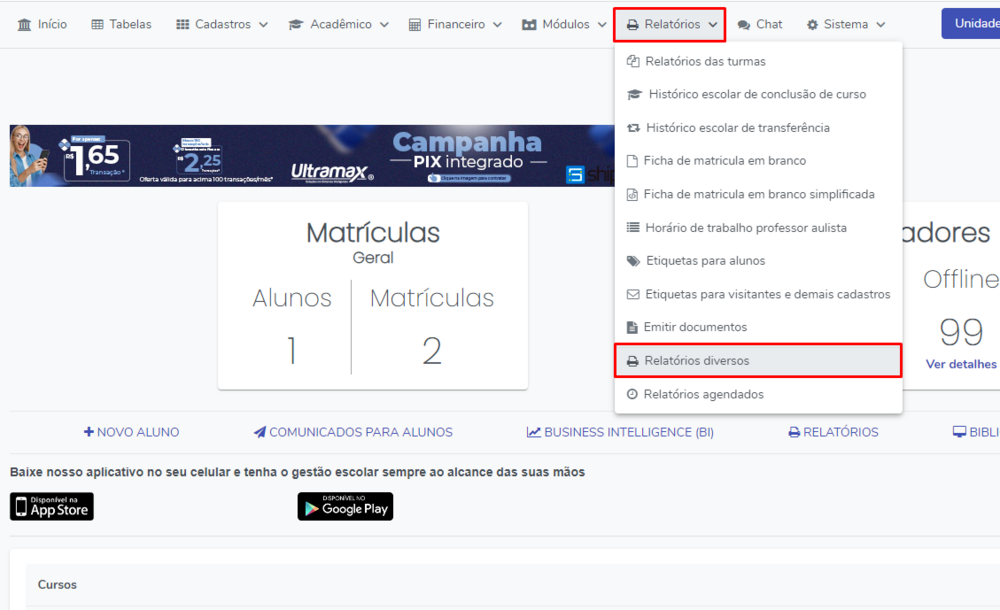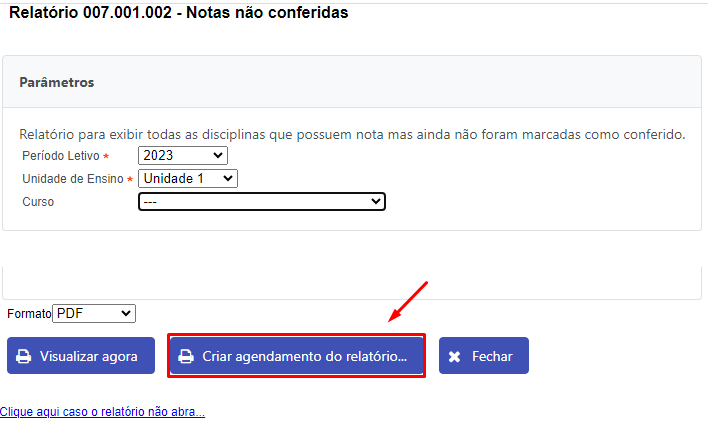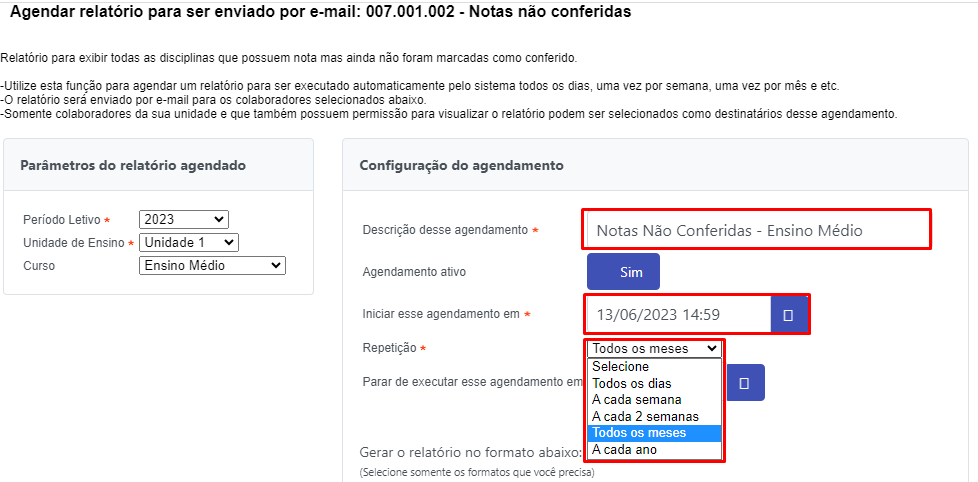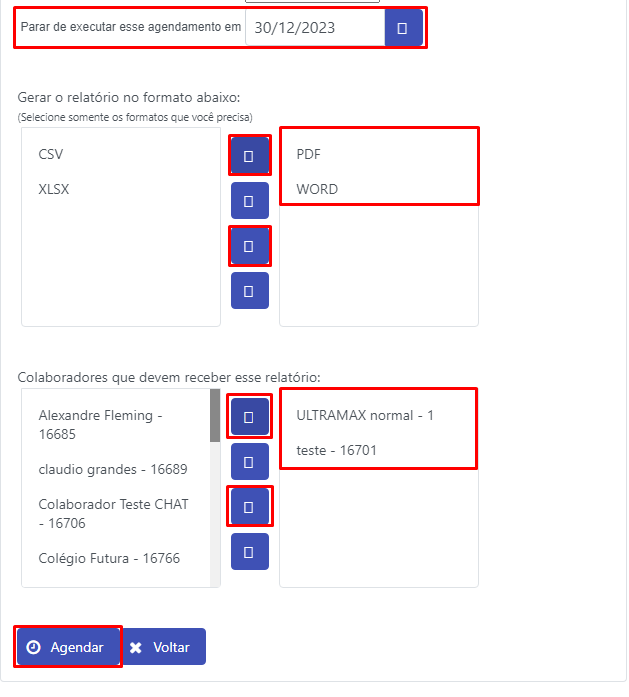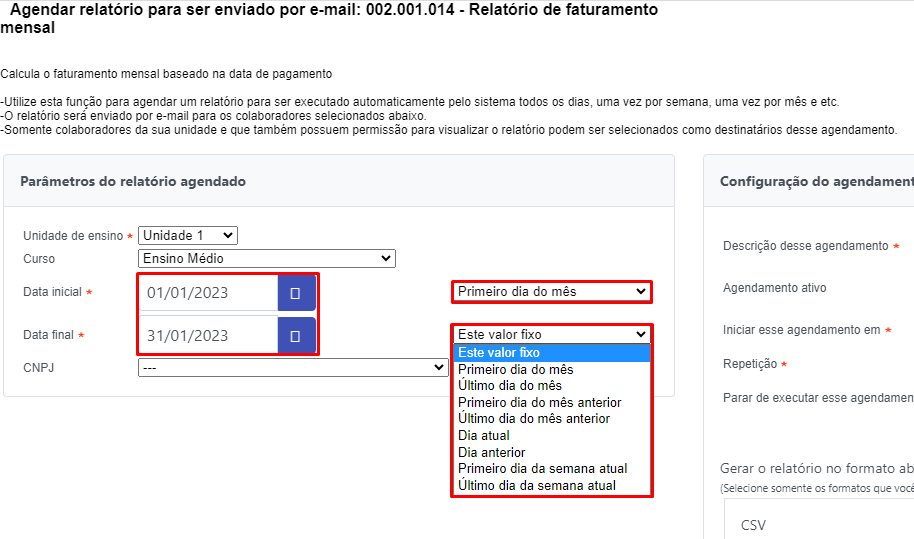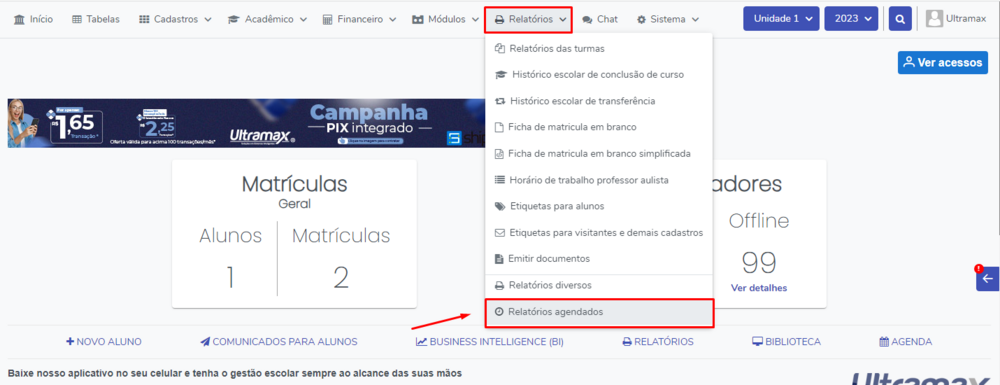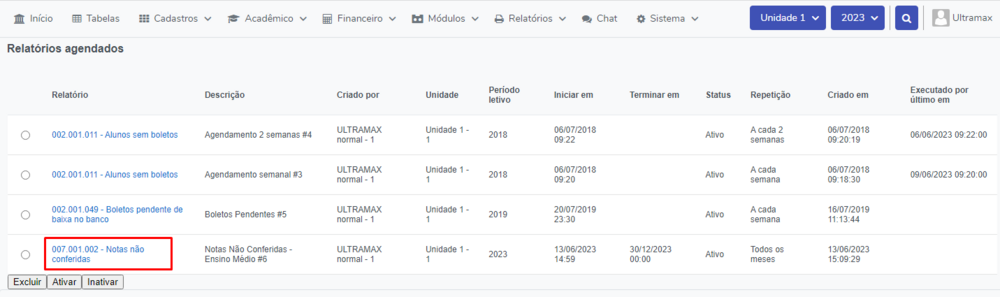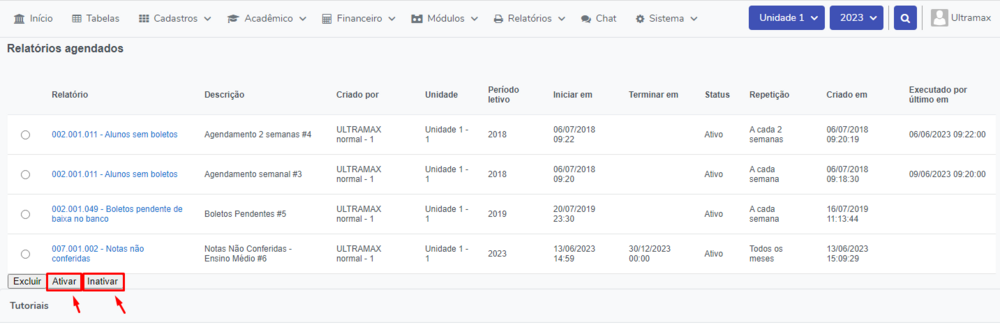GE - 004 008 - Relatórios Agendados
Comunicados: Relatórios Agendados
Está disponível no sistema a função de agendar relatórios para envio por e-mail aos colaboradores. Para utilizar a função é necessário possuir o módulo de envio de e-mails do sistema configurado, e solicitar ao suporte técnico a liberação da função.
Como agendar um Relatório:
Todos os relatórios disponíveis no menu Relatórios > Relatórios Diversos estão disponíveis para agendamento através dessa função:
Para agendar um relatório abra o mesmo. No exemplo vou agendar o Relatório 007.001.002 - Notas não conferidas para ser enviado ao Coordenador no final de cada Mês:
E clique no botão Criar Agendamento do Relatório:
Na tela abaixo, podem ser definidos os Parâmetros do relatório que será agendado, no exemplo abaixo definir para ser gerado para o Período Letivo de 2023, na Unidade de Ensino Unidade 1 do Curso Ensino Médio.
No campo Descrição desse agendamento digite um título para o agendamento lembrando que esse será o título usado para você identifica-lo mais tarde.
No campo Iniciar Agendamento em selecione a data inicial do agendamento que será a data na qual o relatório será enviado pela primeira vez.
Também é possível definir no campo Repetição um período para o agendamento ser repetido, com as opções:
Todos os dias: A partir da data de agendamento definida esse relatório será enviado todos os dias para os colaboradores definidos
A cada Semana: A partir da data de agendamento definida esse relatório será enviado novamente em um período de uma semana para os colaboradores definidos
A cada 2 Semanas: A partir da data de agendamento definida esse relatório será enviado novamente em um período de duas semanas para os colaboradores definidos
Todos os meses: A partir da data de agendamento definida esse relatório será enviado novamente em um período de um mês para os colaboradores definidos.
Abaixo no campo Parar de executar agendamento em pode ser definida uma data limite para encerrar os agendamentos, por exemplo, definir para o agendamento ser repetido todo mês a partir de janeiro, definindo a data limite no mês 06 para não ser reagendado novamente após isso.
Na tela acima podem ser definidos os formatos que o relatório será enviado no campo “Gerar o relatórios no formato abaixo”, a caixa da direita representa os formatos que serão gerados, no exemplo acima o relatório seria enviado em Word e PDF aos colaboradores.
Na tela acima podem ser definidos também os colaboradores que o relatório será enviado no campo “Colaboradores que devem receber esse relatório”, a caixa da direita representa os colaboradores que receberão a mensagem, no exemplo acima o relatório seria enviado para o usuário Ultramax e o usuário Demonstração.
No caso dos relatórios que possuam no filtro Data Inicial e Data final, novas configurações vão aparecer na direita, possibilitando assim a agendar relatório referente a diversos períodos.
Como por exemplo:
Este valor fixo: O sistema sempre vai usar o valor definido no campo data inicial, ou seja se esse relatório se repetir ele vai gerar novamente a mesma data definida.
Primeiro Dia do mês: O Sistema vai pegar o primeiro dia do mês como parâmetro para o relatório
Último Dia do mês: O Sistema vai pegar o ultimo dia do mês como parâmetro para o relatório
OBS: Definindo primeiro dia do Mês como inicio e último dia do mês como final, você consegue agendar um relatório mensal do mês atual.
Primeiro Dia do mês anterior: O Sistema vai pegar o primeiro dia do mês anterior como parâmetro para o relatório
Último Dia do mês anterior: O Sistema vai pegar o último dia do mês anterior como parâmetro para o relatório
OBS: Definindo primeiro dia do Mês anterior como início e último dia do mês anterior como final, você consegue agendar um relatório mensal do mês anterior. Por exemplo, o relatório é gerado todo dia 05, no dia 05/01/2018 será gerado o relatório do mês passado todo referente a dezembro.
Dia Atual: O Sistema vai pegar o dia atual que está sendo gerado o relatório como parâmetro.
Primeiro Dia da semana atual: O Sistema vai pegar o primeiro dia da semana atual usando como referencia o dia que o relatório está sendo gerado.
Último Dia da semana atual: O Sistema vai pegar o último dia da semana atual usando como referencia o dia que o relatório está sendo gerado.
OBS: Definindo Primeiro Dia da semana atual como inicio e Último Dia da semana atual como final, você consegue agendar um relatório semanal da semana que está sendo gerado o relatório.
Observações Importantes:
-Utilize esta função para agendar um relatório para ser executado automaticamente pelo sistema todos os dias, uma vez por semana, uma vez por mês e etc.
-O relatório será enviado por e-mail para os colaboradores selecionados abaixo.
-Somente colaboradores da sua unidade e que também possuem permissão para visualizar o relatório podem ser selecionados como destinatários desse agendamento.
Consultando os Relatórios Agendados:
Para consultar os relatórios que estão agendados, acesse o menu Relatórios > Relatórios agendados
Na tela abaixo serão exibidos os relatórios agendados, nela é possível editá-los clicando sobre seu nome:
Também é possível Ativar e Inativar o agendamento para pausa-lo por algum tempo e após voltar a ativa-lo, e também Excluir o agendamento.
Alguns exemplos de relatórios para serem agendados:
1. “007.001.027 - Gráfico de quantidade de alunos por curso”: Durante o período de matrícula, pode ser agendado para ser enviado todo dia, ou toda semana, para você acompanhar as matrículas.
2. “001.001.053 - Transferência de alunos”: Pode ser agendado para o diretor ficar sabendo sempre que algum aluno pede transferência. Isso pode ser feito agendando para ser enviado, por exemplo, todo dia a noite para saber se teve algum aluno transferido.
Pode também ser agendado para que a tesouraria receba, todo dia, se teve algum aluno transferido, para poder fazer as devidas baixas no financeiro do aluno.
3. “007.001.002 - Notas não conferidas”: Pode ser agendado para ser enviado todo mês para a coordenação saber se faltou marcar alguma nota como conferida.
4. “004.001.010 - Retiradas em aberto”: Pode ser enviado para o responsável pela biblioteca receber toda semana os livros que estão em atraso.
5. “002.001.001 - Boletos dos alunos no período - Pagos”
“002.001.029 - Resumo Financeiro por Curso por data de pagamento”
“005.001.003 - Consolidação financeira mensal”: Pode ser enviado todo começo de mês para o diretor ter o acompanhamento do financeiro da escola.
6. “001.001.038 - Atendimentos (Geral/Pedagógico)”: Pode ser enviado toda semana para o responsável acompanhar os atendimentos registrados no sistema.
7. “001.001.079 - Documentos não entregues por aluno”: Pode ser enviado todo mês para a secretaria acompanhar os alunos que faltam entregar documentos.
8. “001.001.052 - Relatório de Alunos Ingressantes”: Pode ser agendado para enviar todo mês para o diretor acompanhar os novos alunos.
9. “001.001.073 - Relatório de ocorrencias”: Pode ser agendado para a coordenação/direção acompanhar todas as ocorrências registradas na semana, no mês ou dia a dia.
Esses são só alguns exemplos, com esse novo recurso vocês podem explorar todos os relatórios do sistema e programar o envio automático deles.
Lembrando que cada relatório pode ser agendado mais de uma vez, ou seja, o(a) coordenador(a) do ensino médio pode agendar o relatório “001.001.073 - Relatório de ocorrências” para receber as ocorrências SOMENTE do ensino médio.
E também o(a) coordenador(a) da ensino fundamental pode agendar o mesmo relatório mas para receber somente as ocorrências do fundamental.